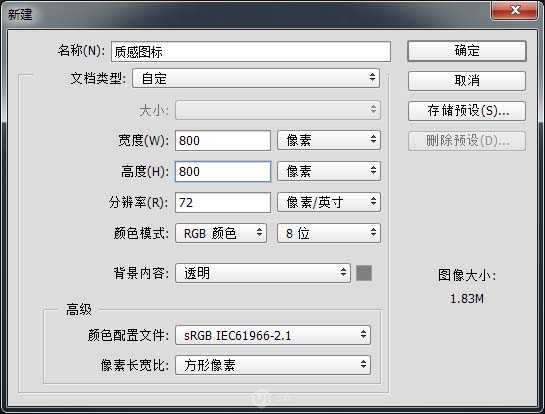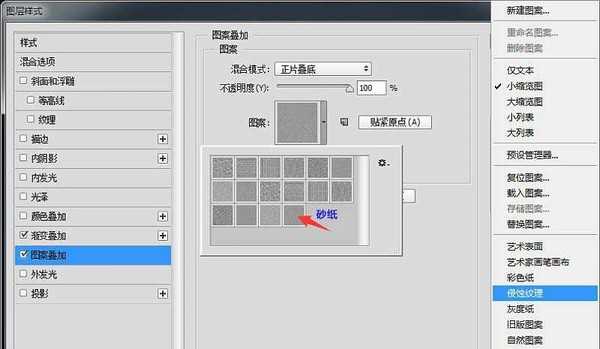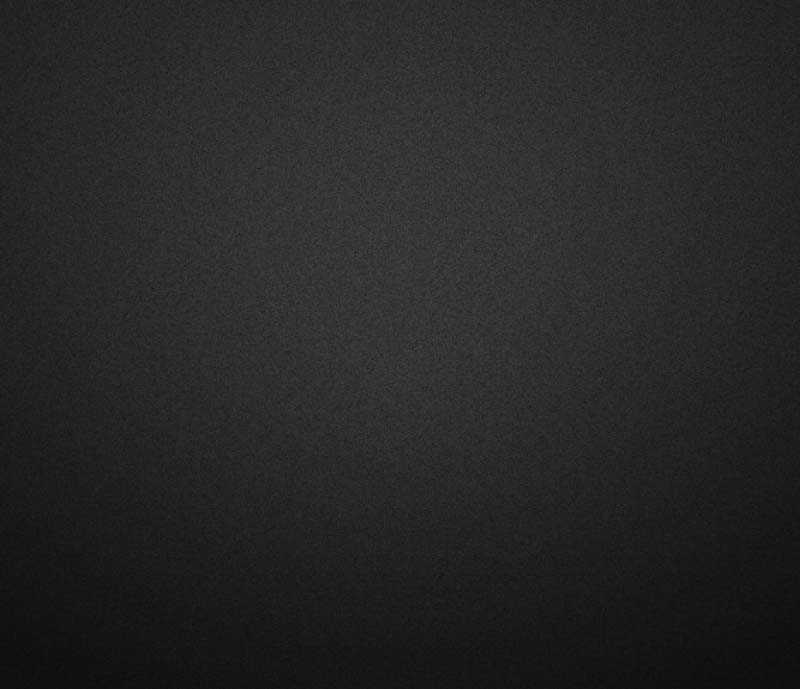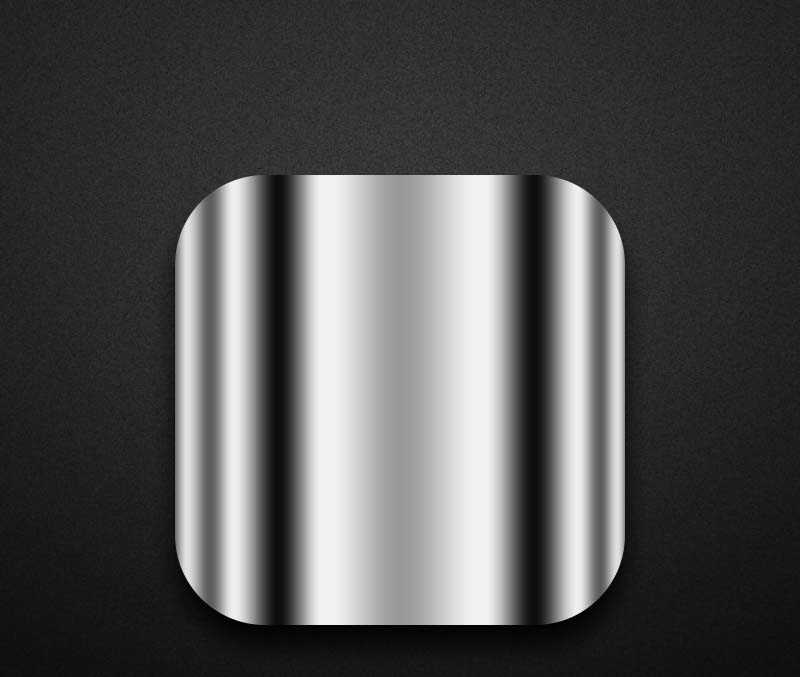PS怎么设计一款冰冷的金属光泽质感的图标?
(编辑:jimmy 日期: 2026/1/13 浏览:3 次 )
今天我们主要使用ps制作一款尽速质感的图标,主要涉及到金属拉丝效果和立体感的刻画,下面我们就来看看详细的教程,最终效果:
- 软件名称:
- Adobe Photoshop 8.0 中文完整绿色版
- 软件大小:
- 150.1MB
- 更新时间:
- 2015-11-04立即下载
老规矩,先来分析一下。这里我们主要分为二个部分:底座、图标,其它问题都不大,主要是底部框架部分、需要用到多个图层来表现图标的立体感,骚年分析完已经成功一半了,离成功还会远么,噢耶!!!
步骤一:
首先新建画布800px*800px画布,命名为质感图标,为背景添加图层样式。
步骤二:
使用圆角矩形工具、绘制一个450px*540px圆角半径为90px底座,并为它添加图层样式。
步骤三:
上一页12 3 4 下一页 阅读全文
下一篇:PS怎么画黑白灰三色方格图?